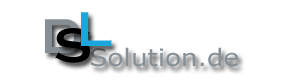3) WLAN
Die meisten Router für WLAN sind standardmäßig auf Kanal 6 oder 11 eingestellt. Arbeiten mehrere WLANs in der Nachbarschaft auf den gleichen Kanälen, kann es zu Interferenzen kommen. Ebenfalls können elektrische Geräte wie z.B. DECT-Telefone und Mikrowellengeräte den WLAN-Frequenzbereich stören.
- Stellen Sie deshalb fest, auf welchen Kanälen WLANs in der Nachbarschaft arbeiten, entweder mit Ihrer WLAN-Utility-Software oder mit dem kostenlosen NetStumbler ( http://www.netstumbler.com ).
- Probieren Sie andere Funkkanäle. (Änderung über das Router-Menue)
- Stellen Sie die Sendeleistung am Router und am WLAN-Adapter auf 100% ein.
- Der Kanal-Abstand zu benachbarten WLANs sollte mindestens 4 bis 5 sein.
- Größere Abstände zum Router oder Wände führen bekanntlich zu geringeren Geschwindigkeiten.
- Achten Sie vor dem Kauf eines WLAN-Stick/Adapter, auf dessen Leistungsbeschreibung. Nehmen Sie sich die Zeit, testberichte zum WLAN-Adapter durchzulesen. Sie werden es sich danken diese Zeit Investiert zu haben, um als folge Ihren Internet-Anschluss unbeschwert genießen zu können (wenn Sie den Tipps dieser Seite Folgen, sollte dies kein Problem sein).
Ein Tip: Meiden Sie Billigprodukte. Für einen guten WLan-Adapter sind bis 65,00 Euro besser investiert, als für einen 30,00 Euro WLAN-Adapter, mit dem bei einer zb. 16 Mbit/s DSL-Leitung, nur noch 4-8 Mbit/s bei der Übertragung der Signale vom Modem/Router zum WLAN-Adapter ankommen. Einen Erfahrungsbericht zum Thema WLAN-Adapter gibt es im Forum»»
4) Geschwindigkeitsoptimierung am PC
Die Standardwerte bei den TCP/IP-Einstellungen im Windows bzw. in der Windows-Registry sind häufig für DSL Geschwindigkeiten größer 2000 kbit/s nicht optimal, sie können aber sehr leicht geändert werden.
VORSICHT! Fehler bei Änderungen in der Windows Registry können aber auch zu völligem Nichtfunktionieren des PCs führen.
a) MTU (Maximum Transmission Unit), RWIN (TCP Receive Window) und RWIN Window Scaling
Die beiden Parameter MTU und RWIN sind die allerwichtigsten für eine hohe Internetgeschwindigkeit. Weitere Parameter bringen nur noch marginale Verbesserungen. Beide Parameter können leicht überprüft und gegebenenfalls über die Registry geändert werden.
RWIN Window Scaling wird benötigt, wenn der RWIN-Wert größer als 65535 sein soll.
Arbeiten Sie mit Router, dann liegt i.d.R der optimale MTU-Wert für eine solche "PPoE DSL Breitbandverbindung" bei 1492.
Als empfohlener RWIN-Wert gilt, abhängig von der DSL-Geschwindigkeit:
DSL 2000: RWIN = 31944 (Keine RWIN-Skalierung notwendig)
DSL 3000: RWIN = 63888 (Keine RWIN-Skalierung notwendig)
DSL 6000: RWIN = 127776 (RWIN-Skalierung notwendig)
DSL 16000: RWIN = 255552 (RWIN-Skalierung notwendig)
Sie wollen nun sicher wissen, woher diese Werte stammen. Nützen Sie die beiden sehr informativen URLs:
SpeeGuide.net:: TCP/IP Analyzer:
http://www.speedguide.net/analyzer.php bzw.
Broadband help >> Tweaking for Speed:
http://www.dslreports.com/tweaks
Auf dieser Site wird empfohlen:
DSL 2000: Choose RWIN between 18876 and 50820
DSL 3000: Choose RWIN between 29040 and 75504
DSL 6000: Choose RWIN between 56628 and 151008
DSL 16000: Choose RWIN between 151008 and 400752
b) Änderung der Werte in der Windows Registry
Mit dem SG TCP Optimizer (siehe weiter unten) können Sie den MTU-Wert ebenfalls feststellen und abändern.
Für die beiden Werte RWIN und RWIN Window Scaling gilt: Ändern Sie die Werte gegebenenfalls ab oder tragen Sie die Schlüssel neu ein:
- Starten Sie den Registry-Editor über Start, Ausführen und Eingabe von regedit
- Gehen Sie zum Schlüssel: HKEY_LOCAL_MACHINE\SYSTEM\CurrentControlSet\Services\Tcpip\Parameters
- Klicken Sie im rechten Fenster mit der rechten Maustaste auf einen leeren Bereich und wählen Sie im sich öffnenden Kontextmenü Neu und DWORD-Wert.
- Geben Sie dem neuen Wert den Namen TcpWindowSize
- Doppelklicken Sie mit linken Maustaste auf den neuen Eintrag TcpWindowSize. Im sich öffnenden Fenster "DWORD-Wert bearbeiten" markieren Sie dezimal und tragen unter "Wert" in der Eingabezeile den empfohlenen Wert für RWIN ein, für DSL 16000 den Wert 255552.
- Bestätigen Sie die Eingabe mit OK.
- Klicken Sie wieder im rechten Fenster mit der rechten Maustaste auf einen leeren Bereich und wählen Sie im sich öffnenden Kontextmenü wieder Neu und DWORD-Wert.
- Geben Sie dem neuen Wert den Namen Tcp1323Opts
- Doppelklicken Sie mit linken Maustaste auf den neuen Eintrag Tcp1323Opts. Im sich öffnenden Fenster "DWORD-Wert bearbeiten" markieren Sie dezimal und tragen unter "Wert" in der Eingabezeile den Wert 1 ein. Empfohlen wird zusätzlich noch die Einstellung des Wertes für Selective Acknowledgements:
- Klicken Sie wieder im rechten Fenster mit der rechten Maustaste auf einen leeren Bereich und wählen Sie im sich öffnenden Kontextmenü wieder Neu und DWORD-Wert.
- Geben Sie dem neuen Wert den Namen SackOpts
- Doppelklicken Sie mit linken Maustaste auf den neuen Eintrag SackOpts. Im sich öffnenden Fenster "DWORD-Wert bearbeiten" markieren Sie dezimal und tragen unter "Wert" in der Eingabezeile den Wert 1 ein.
- Bestätigen Sie die Eingabe mit OK und schließen Sie den Registry-Editor.
- Starten Sie den Rechner neu, damit die Änderungen wirksam werden.
- Überprüfen Sie die Änderungen mittels des TCP/IP Analyzer: http://www.speedguide.net/analyzer.php
Die Einstellungen/Vorgehensweise wurde vor einstellen des Artikels mit Windows-XP auf funktion erfolgreich getestet. Diese Vorgehensweise funktioniert nicht bei Windows-Vista, da der Regeintrag TcpWindowSize dort nicht mehr verwendet wird. Um den TCP-Durchsatz zu optimieren, besonders bei Übertragungswegen mit hohem BDP, unterstützt der TCP/IP-Stack der nächsten Generation in Windows Vista (und der nächsten Version von Windows Server mit dem Codenamen „Longhorn“) die automatische Optimierung des Empfangsfensters. Mehr darüber können Sie in einem Technet Artikel von Cable-Guy Nachlesen.
Diese wenigen Änderungen können Sie leicht wieder rückgängig machen.
Das wars schon. Führen Sie nun wieder einen Geschwindigkeitstest durch.
5) Arbeiten mit dem SG TCP Optimizer
Häufig wird auf die Nutzung des TCP Optimizers zur Optimierung der DSL Geschwindigkeit hingewiesen. Wenn Sie die Änderungen in der Windows Registry nicht selbst durchführen wollen, verwenden Sie ihn gerne. Mir ändert der TCP Otimizer standardmäßig zuviele Parameter, ca 30, aber er bietet auch eine individuelle Einstellmöglichkeit (= Custom Setting) und eine Backup-Möglichkeit, d.h. Sie Können die Änderungen wieder rückgängig machen. Für Windows Vista Nutzer mur eingeschränkt nutzbar!
- Laden Sie den TCP Optimizer von der Seite
http://www.speedguide.net/downloads.php
herunter und installieren Sie diesen. - Starten Sie den TCP Optimizer
- Stellen Sie unter General Ihre vom Provider erhaltene DSL Leitungsgeschwindigkeit (=Connection Speed) ein und wählen Sie Ihren Netzwerkadapter aus. Angezeigt werden blass hinterlegt die aktuellen Werte.
- Markieren Sie Custom Settings und geben Sie oben entweder den ermittelten optimalen MTU ein oder markieren Sie PPPoE, um den MTU-Wert 1492 zu erhalten.
- Geben Sie weiterhin ein: TCP Receive Window: empfohlener Wert, z.B. 255552, MTU Discovery: Yes, Black Hole detect: No, Selective ACKs: Yes, Max Duplicate ACKs: 2, Time to Live (TTL): 64, TCP 1323 Options: Window Scaling: Haken, Timestamps: bleibt unmarkiert
- Klicken Sie ruhig auf Apply Changes, es werden erst einmal nur alle geplanten Änderungen angezeigt.
- Wollen Sie die Änderungen durchführen, müssen Sie dies noch einmal per Klick auf OK bestätigen. Lassen Sie den Haken bei Backup.
- Starten Sie den Rechner neu, damit die Änderungen in der Windows Registry wirksam werden.
- Überprüfen Sie die Änderungen mittels des TCP/IP Analyzer:
http://www.speedguide.net/analyzer.php
(Eventuell müssen Sie die Seite noch einmal mit F5 "Aktualisieren")
Führen Sie nun wieder einen Geschwindigkeitstest durch.
6) Noch ein Hinweis:
Der in der Registry eingestellte Wert für das RWIN ist auch gleichzeitig der maximale Wert, der sich bei einer guten Leitungsverbindung einstellt. Der aktuelle Wert selbst kann sich von diesem maximalen bzw. optimalen Wert unterscheiden. Läuft auf einem anderen PC am gleichen Router ein massiver Download oder wird gleichzeitig über ein am Router angeschlossenes Telefon ein VoIP-Telefonat geführt, dann kann sich am eigenen PC leicht ein sehr niedriger RWIN-Wert (z.B. 5808) einstellen. Windows XP ändert diesen Wert dynamisch.
Zusammenfassung:
Mit diesen einfachen Regeln und Erkenntnissen, Überprüfungs- und Einstellmöglichkeiten sollte eine optimale Leitungsgeschwindigkeit erreicht werden können, ein stabiles DSL-Leitungsnetz vorausgesetzt.